借助 Power BI 推出的适用于 SharePoint Online 的报表 Web 部件,可以在 SharePoint Online 页面中嵌入交互式 Power BI 报表。
使用“在 SharePoint Online 中嵌入”选项时,嵌入式报表通过行级别安全性 (RLS) 遵循所有项权限和数据安全,因此你可轻松创建安全的内部门户。
先决条件
要使“在 SharePoint Online 中嵌入报表”报表生效:
- 适用于 SharePoint Online 的 Power BI Web 部件要求使用新式页面。
- 要使用嵌入的报表,用户必须登录到 Power BI 服务以激活其 Power BI 许可证。
- 要在 SharePoint Online 中嵌入 Web 部件,你需要 Power BI Pro 或 Premium Per User (PPU) 许可证。
- 对于 为组织(用户拥有数据)客户进行嵌入 ,需要使用等效 于 F64 或更高版本 的 SKU 来允许免费的 Power BI 用户使用报表。 如果 SKU 小于 F64,则查看嵌入内容的每个用户都需要 Pro 许可证或 Premium Per User (PPU)。
- 对于 应用拥有数据的嵌入式客户,最终用户没有许可要求。
- SharePoint Embed 目前在隔离环境中受支持。
嵌入报表
若要将报表嵌入到 SharePoint Online,你需要获取报表 URL 并将其用于 SharePoint Online 的 Power BI Web 部件。
获取报表 URL
在 Power BI 服务中打开报表。
在“文件”菜单上,选择“嵌入报表”“SharePoint Online” 。
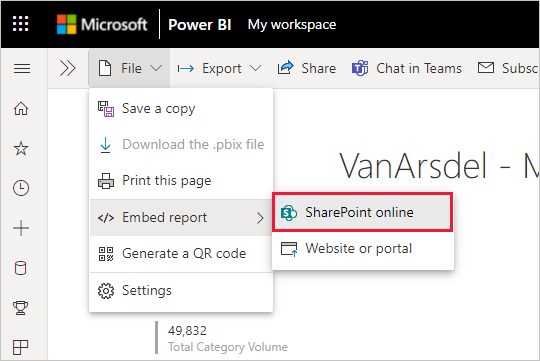
复制对话框中的报表 URL。
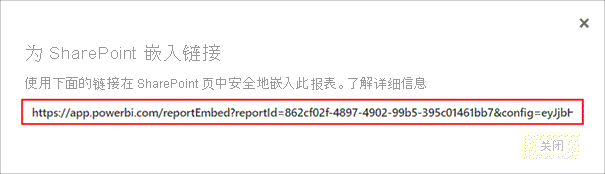
将 Power BI 报表复制到 SharePoint Online 页面
打开 SharePoint Online 中的目标页面,然后选择“编辑”。
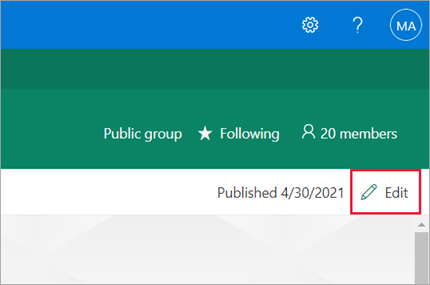
或者,在 SharePoint Online 中选择“页”“+ 新建”>“网页”,新建新式网页。
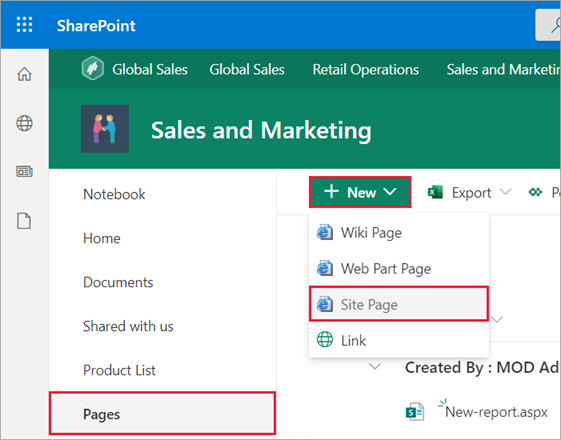
在“新建”下拉菜单中选择 +。 在“数据分析”部分,选择“Power BI”Web 部件。
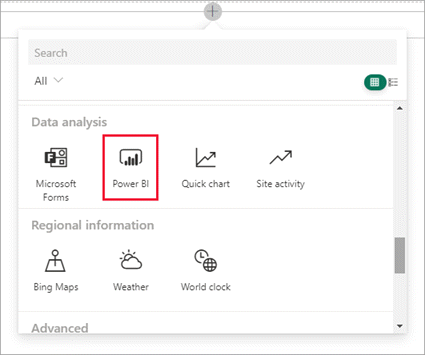
选择“添加报表”。
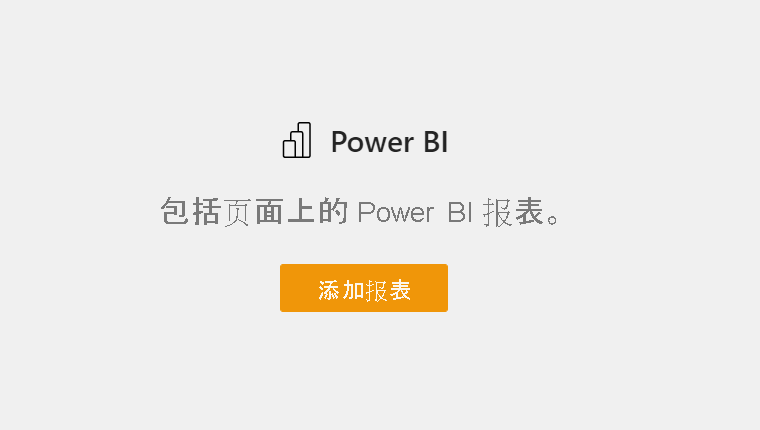
将之前复制的报表 URL 粘贴到“Power BI 报表链接”字段。 报表会自动加载。
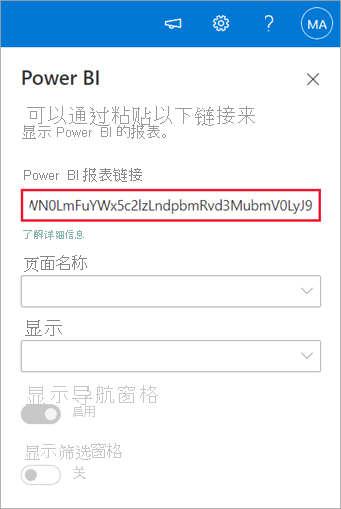
选择“发布”,让 SharePoint Online 用户可以看到此更改。
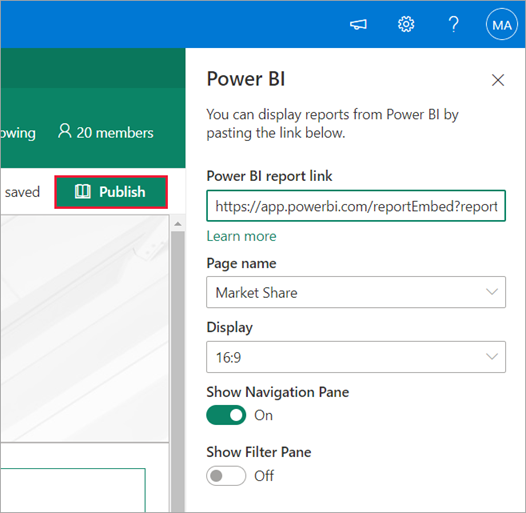
授予报表访问权限
在 SharePoint Online 中嵌入报表不会自动授予用户报表查看权限 - 你需要在 Power BI 中设置查看权限。
重要
请务必在 Power BI 中检查哪些人员可以查看报表,然后向未列出的人员授予访问权限。
在 Power BI 中提供报表访问权限有两种方法。
在 Microsoft 365 组中
要使用 Microsoft 365 组生成 SharePoint Online 团队站点,请在 Power BI 服务和 SharePoint 页中将用户列为工作区的成员。
直接与用户共享
将报表嵌入应用并直接与用户共享。
注意
- 需要 Power BI Pro 或 Premium Per User (PPU) 许可证才能在工作区中创建报表。
- 若要与 Microsoft 免费用户共享,工作区需要处于“Premium 容量”状态。
在工作区中创建报表。
发布应用并安装它。 你必须安装应用,这样应用才能访问用于在 SharePoint Online 中嵌入的报表 URL。
所有最终用户也必须要安装应用。 还可使用“自动安装应用”功能。 在 Power BI 管理门户中,管理员可以启用推送应用,以便为最终用户预安装应用。
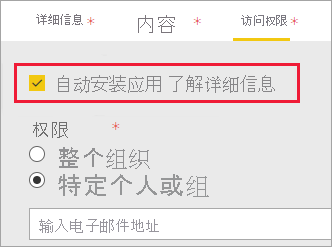
打开应用并转到报表。
从应用安装的报表中复制嵌入报表 URL。 请勿使用工作区中的原始报表 URL。
在 SharePoint Online 中新建团队网站。
将之前复制的报表 URL 添加到 Power BI Web 部件。
添加将使用 SharePoint Online 页面和已创建 Power BI 应用中的数据的所有最终用户和/或组。
注意
要查看 SharePoint 页面上的报表,用户或组需要同时有权访问 SharePoint Online 页面和 Power BI 应用中的报表。
此时,最终用户可以转到 SharePoint Online 中的团队网站,并能查看页面上的报表。
多重身份验证
如果 Power BI 环境要求使用多重身份验证进行登录,系统可能会提示使用安全设备登录,从而验证身份。 如果未使用多重身份验证登录 SharePoint Online,则可能会出现这种情况。 Power BI 环境需要安全设备来验证帐户。
注意
Power BI 不支持使用 Microsoft Entra ID 2.0 进行的多重身份验证。 用户会看到错误消息。 如果用户使用安全设备重新登录 SharePoint Online,则可查看报表。
Web 部件设置
下面是可以为 SharePoint Online 的 Power BI Web 部件调整的设置:
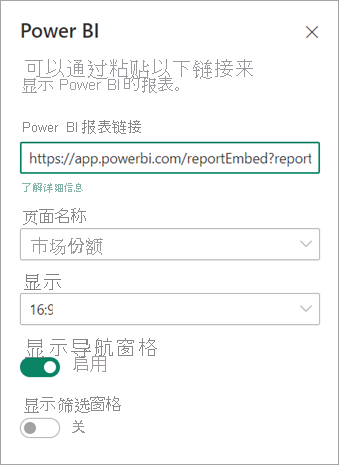
| 属性 | 说明 |
|---|---|
| 页名称 | 设置 Web 部件的默认页。 从下拉列表中选择一个值。 如果下拉列表中未显示任何页,要么是因为报表只有一页,要么是因为粘贴的 URL 包含页名称。 从 URL 中删除报表部分即可选择特定页。 |
| 显示 | 调整报表如何能与 SharePoint Online 页面浑然一体。 |
| 显示导航窗格 | 显示或隐藏页面导航窗格。 |
| 显示筛选窗格 | 显示或隐藏筛选窗格。 |
未加载的报表
如果报表未在 Power BI Web 部件中加载,你可能会看到以下消息:
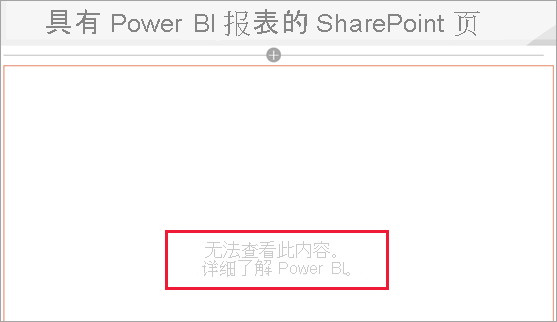
看见此消息的常见原因有两个。
- 你没有报表访问权限。
- 报表已遭删除。
请与 SharePoint Online 页面的所有者联系,让其帮助解决此问题。
许可
在 SharePoint 中查看报表的用户需要具有 Power BI Pro 或 Premium Per User (PPU) 许可证,或该内容需要位于 Power BI 高级容量(EM 或 P SKU)的工作区中 。
已知问题和限制
错误:“发生错误,请尝试注销并重新登录,然后重新访问此页面。 相关 ID: 未定义,http 响应状态: 400,服务器错误代码 10001,消息: 缺少刷新令牌”
如果出现此错误,请尝试执行下列操作之一进行故障排除:
注销并重新登录 SharePoint。 请务必在重新登录前关闭所有浏览器窗口。
如果用户帐户要求进行多重身份验证 (MFA),请使用多重身份验证设备(如手机应用、智能卡等)登录 SharePoint。
不支持 Azure B2B 来宾用户帐户(无论是个人或组成员)。 用户将看到 Power BI 徽标,显示该部件正在加载,但它不会显示报表。
在 SharePoint Online 中查看嵌入的 Power BI 报表时,用户无法在 Power BI 环境之间切换。
Power BI 不支持 SharePoint Online 支持的本地化语言。 因此,可能无法在嵌入的报表中看到正确的本地化内容。
如果使用 Internet Explorer 10,则可能会遇到问题。 以下是 Power BI 支持的浏览器链接。
此 Web 部件不支持经典 SharePoint Server。
SharePoint Online Web 部件不支持 URL 筛选器。
无法使用 Power BI Web 部件查看或访问 SharePoint 网站页面中嵌入的 Power BI Apps。 若要访问嵌入式 Power BI 报表,请先访问 Power BI 服务中的应用,然后再在 SharePoint 站点页面中访问它。
相关内容
更多问题? 尝试咨询 Power BI 社区